-
onenote登录问题解决教程
时间:2025-11-21 09:28:48作者:几米游戏网OneNote作为微软推出的高效数字笔记应用,深受用户喜爱,然而近期许多用户反映遇到无法登录账户的故障,导致无法同步和访问重要数据。面对这一常见问题,用户不必担忧,可以通过系统性地清除缓存和调整缓存文件路径来有效修复。登录失败通常源于缓存损坏或路径错误,这些操作能重置软件状态,确保顺利登录。下面将详细分步指导,帮助您快速恢复OneNote的正常使用。
onenote登录问题解决步骤详解
1:彻底清除缓存
清除缓存是解决登录障碍的首要步骤,它能移除可能损坏的临时文件,避免软件冲突。具体操作如下:首先,点击计算机左下角的“开始”菜单图标,在弹出界面中选择“运行”命令。如果开始菜单中未显示该选项,可直接按下键盘上的WIN键和R键组合来快速启动运行窗口。在打开的对话框中准确输入“onenote /safeboot”命令字符串,输入完毕后单击“确定”按钮以执行。这一命令会触发OneNote的安全启动模式,专用于处理严重错误。
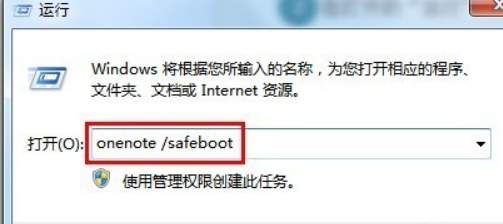
随后,系统将弹出“OneNote 严重错误恢复”对话框,这是专门设计用于修复登录问题的界面。在该窗口中,找到“清除 OneNote 缓存”选项区域,单击其下方的“清除缓存”按钮。此操作会删除所有累积的缓存数据,为软件重启奠定基础。完成清除后,缓存问题得到初步解决,但为确保效果,还需进行后续路径调整。
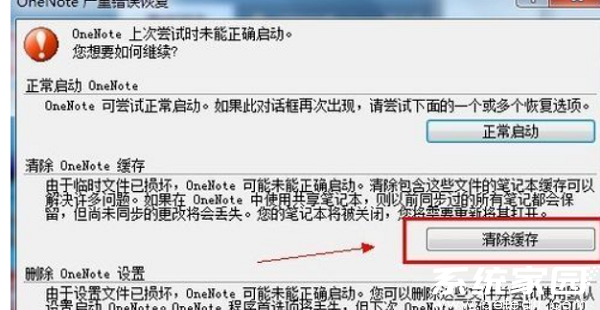
2:调整缓存文件路径
缓存文件路径若设置不当,可能导致登录失败,因此更换路径是必要的补充步骤。请先启动OneNote应用程序:在开始菜单中依次点击“所有程序”文件夹,进入“Microsoft Office”程序组,最后选择“Microsoft OneNote 2010”图标来打开软件。软件加载后,定位到左上角的“文件”选项卡并单击,这时会展开主菜单界面。在左侧导航栏中找到并点击“选项”命令,这将进入设置中心。
在弹出的“OneNote 选项”配置窗口中,从左侧列表中选择“保存和备份”分类。右侧细节面板会显示当前缓存文件位置信息,单击“缓存文件位置”旁边的“修改”按钮以启动路径更改流程。此步骤允许用户自定义存储目录,避免系统默认路径可能存在的权限或空间问题。
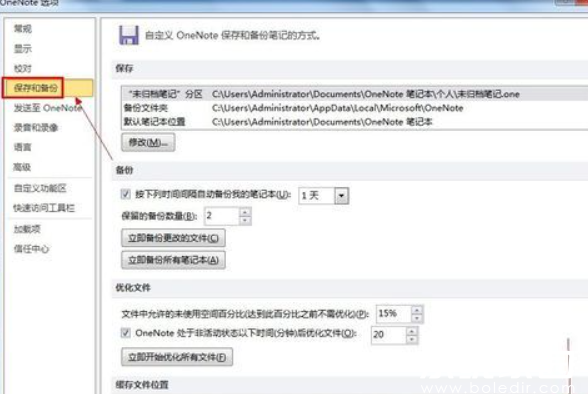
在文件浏览器窗口中,浏览并选择一个新位置作为缓存文件路径,例如D盘或E盘下的新建文件夹,确保该路径有足够磁盘空间和读写权限。选定后单击“选择”按钮确认更改。系统会提示修改已保存,但需注意这些调整不会立即生效,必须在下次启动时激活。
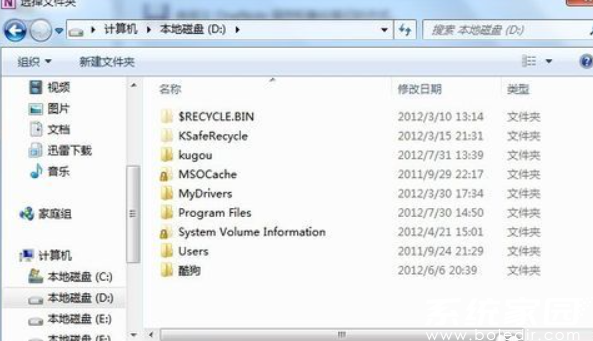
最后,关闭OneNote并重新启动应用程序以使新设置生效。重新登录时,软件会加载干净的缓存环境,从而解决账户登录失败问题。整个过程简单高效,用户只需耐心跟随步骤操作即可。

通过以上方法,大多数OneNote登录故障都能得到修复。若问题持续,建议检查网络连接或更新软件版本。这些解决方案不仅适用于个人用户,也能提升办公效率,确保笔记数据的安全性和可访问性。更多实用技巧和系统优化内容,请持续关注相关资源平台。
相关文章
-
 庄园小课堂今日答案最新5.26是什么?相信许多游戏爱好者都在好奇这个问题。庄园小课堂作为当下备受欢迎的互动游戏,不仅带来娱乐体验,还能通过每日问答增长知识。今天的问题聚焦于两个实用主题:牙齿上出现小白点的处理方式,...
庄园小课堂今日答案最新5.26是什么?相信许多游戏爱好者都在好奇这个问题。庄园小课堂作为当下备受欢迎的互动游戏,不仅带来娱乐体验,还能通过每日问答增长知识。今天的问题聚焦于两个实用主题:牙齿上出现小白点的处理方式,... -
 在日常办公和设计工作中,Photoshop(简称PS)是处理图片的核心工具之一。当我们获取一张包含文字的图片时,如果字体颜色不符合需求,自定义调整颜色就显得至关重要。这不仅能让设计更个性化,还能提升视觉吸引力。使用PS修改...
在日常办公和设计工作中,Photoshop(简称PS)是处理图片的核心工具之一。当我们获取一张包含文字的图片时,如果字体颜色不符合需求,自定义调整颜色就显得至关重要。这不仅能让设计更个性化,还能提升视觉吸引力。使用PS修改... -
 在i茅台平台上抢购茅台酒已成为许多用户的便捷选择,但面对众多酒品,哪些真正值得入手?既能满足收藏爱好,又能在未来转售时保值增值,成为用户关注焦点。本文将为您详细解析六款在i茅台上最具性价比的茅台酒,帮助您在抢购...
在i茅台平台上抢购茅台酒已成为许多用户的便捷选择,但面对众多酒品,哪些真正值得入手?既能满足收藏爱好,又能在未来转售时保值增值,成为用户关注焦点。本文将为您详细解析六款在i茅台上最具性价比的茅台酒,帮助您在抢购... -
 庄园小课堂作为一款备受欢迎的知识问答游戏,为玩家提供了趣味学习和互动体验。2022年6月22日,游戏更新了全新的问题,吸引了众多玩家参与挑战。今日的问题聚焦在日常生活常识和古典文学知识上,旨在通过轻松的方式增长见识。...
庄园小课堂作为一款备受欢迎的知识问答游戏,为玩家提供了趣味学习和互动体验。2022年6月22日,游戏更新了全新的问题,吸引了众多玩家参与挑战。今日的问题聚焦在日常生活常识和古典文学知识上,旨在通过轻松的方式增长见识。...
猜你喜欢
-
2025-11-21 / 38.73 MB
-
2025-11-21 / 143.48 MB
-
2025-11-21 / 174.64MB
-
2025-11-20 / 51.34 MB
-
2025-11-20 / 188.89 MB
-
2025-11-20 / 60.75 MB
-
-
最新文章
- Copyright ©2018-2025 几米游戏网(www.jm8.net).All Rights Reserved
- 健康游戏忠告:抵制不良游戏 拒绝盗版游戏 注意自我保护 谨防受骗上当 适度游戏益脑 沉迷游戏伤身 合理安排时间 享受健康生活


